안녕하세요 일상과 후기를 쓰는 남자 석봉입니다.

제가 갤럭시탭s6로 고른 이유중 가장 큰 이유가 바로 덱스모드인데요.
덱스모드란 간단하게 말하면 휴대폰이나 태블릿을 윈도우환경처럼 바꿔서
사용할 수 있게 하는거에요.
사실 기존에는 덱스모드를 사용하려면 모니터나 노트북이 있어야 했지만
갤럭시탭s6는 태블릿 자체적으로 덱스모드를 실행할 수 있어요.
그럼 오늘은 덱스모드를 사용하고 느꼈던 점을 좀 적어볼게요
덱스모드를 실행하는 방법은 아주 간단해요 위에 알림바를 내리면
Samsung Dex라고 나와있는 버튼을 눌러주기만 하면돼요.
덱스모드를 처음 실행시키면 기본어플들이 배경화면에 나와있고
윈도우를 쓰는것처럼 화면이 바껴요. 다른 다운로드 받은 어플들을 보려면
좌측하단에 덱스옆의 아이콘을 누르면 다른어플들도 사용할 수 있어요.

저는 덱스모드를 이용해서 인터넷강의를 들으려고 했는데
플래쉬어도비를 필요로하는 동영상은 재생할 수가 없어서
puffin이라는 인터넷브라우저를 다운받아서 사용했어요.
광고가 가끔 나오는게 단점이지만 이 어플이 가장 괜찮더라구요.

일단 좋은점은 노트북을 완벽하게 대체할 수는 없지만 어느정도 커버가
가능하더라구요 간단한 피피티나 한글파일도 만들 수 있고
다만 10인치 이상의 태블릿이여서 ppt를 결제해야돼요.
윈도우처럼 멀티태스킹을 할 수 있으니까 블로그를 작성하거나
과제를 할 때 여러개의 창을 편하게 띄워서 사용하니까 편하긴 하더라구요.
근데 덱스모드를 사용하니까 화면이 더 컸으면 좋겠다라는 생각이 들었어요
원래 인간의 욕심은 끝이없는거죠;;

그리고 카페나 도서관에서 블로그를 쓸 때도 사용해 봤는데
아쉬운점이 여러가지 있었어요.
첫번째는 드래그엔 드롭이 안돼요. 블로그에 사진을 올리려면
아주 필수적인 기능인데 이 기능을 지원을 안해서 하나하나 첨부파일로 올렸어요
두번째는 마우스를 사용할 때 스크롤을 내리면 작동은 하는데 너무 찔끔찔끔
내려가서 그냥 키보드페이지 다운버튼을 이용하거나 터치로 내리게 돼요.

세번째는 크롬탭 분할이 안돼요 윈도우에서는 새탭을 추가하고
드래그를 해서 새로운창에서 열수가 있는데 갤럭시탭에서는 안돼요.
덱스모드를 종료하는 방법은 좌측의 덱스아이콘을 누르고 종료를 하면 돼요.
덱스모드를 사용하다가 태블릿모드로 돌아오면 잠깐동안은 약간 어색한 느낌이
드네요ㅋㅋㅋㅋㅋㅋㅋㅋㅋ

저는 사실 갤럭시노트나 이어폰 탭을 사면서 항상 들어있던 이 구성품을
처음 사용해봤어요 원래는 아마 휴대폰끼리 정보를 전송할 때 사용하는것 같은데
무선마우스 usb를 장착하니 너무 편하네요ㅋㅋㅋㅋㅋㅋㅋ 블루투스로도 연결이 되지만
제 마우스는 블루투스 기능이 고장나서 usb밖에 안되서 절망하고 있었는데 갑자기
이녀석이 눈에 보이더라구요ㅋㅋㅋㅋㅋㅋㅋㅋ저처럼 블루투스 고장나신분들은
이 잭을 이용하시면 될거같아요.

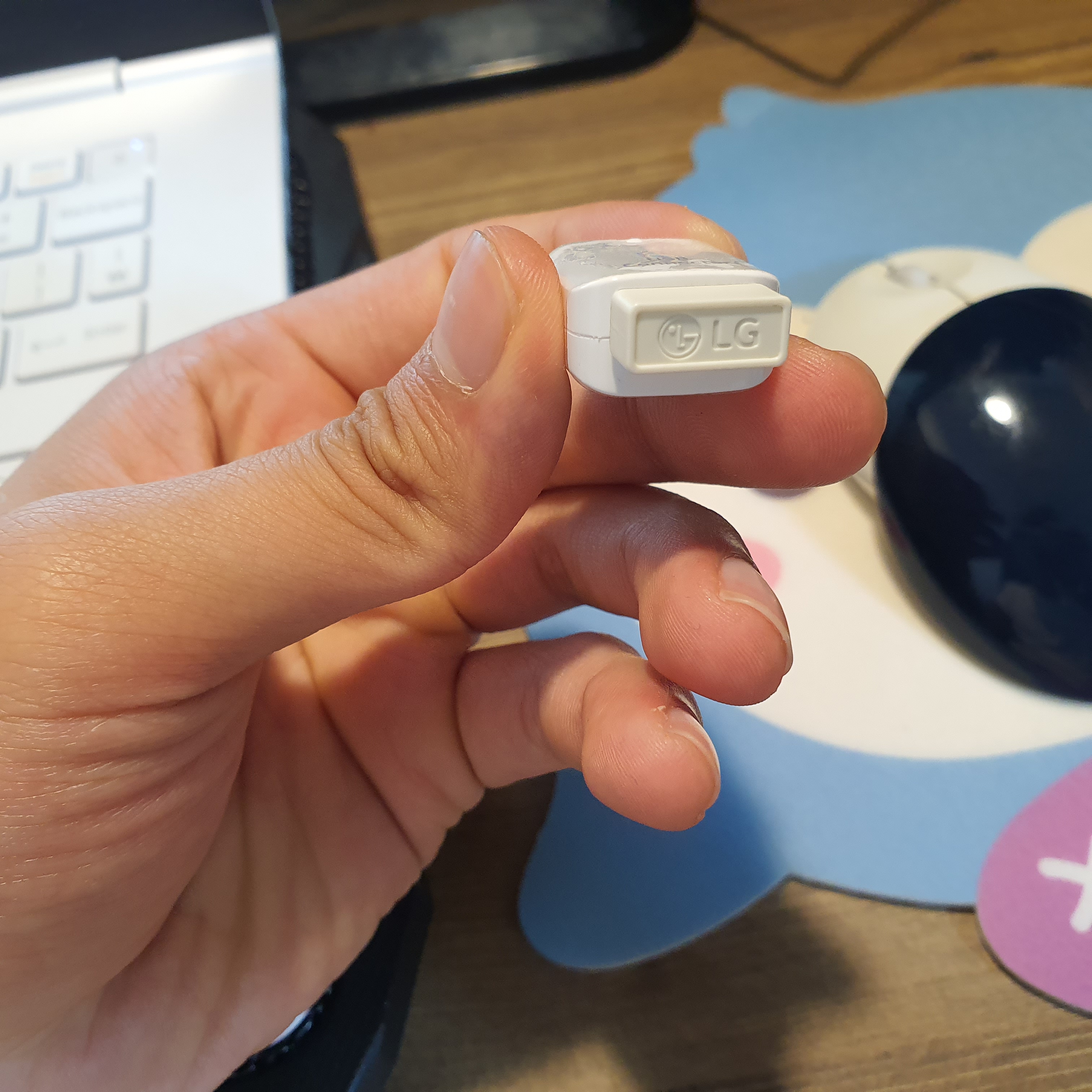
오늘은 이렇게 덱스모드를 리뷰해봤는데 나쁘지는 않은 것 같아요.
일단 저는 컴퓨터도 항상 윈도우만 사용해서 그런가 확실히 덱스모드에
적응이 빠르고 확실히 태블릿모드보다 생산성이 높아지더라구요.
이제 덱스모드없이 태블릿으로 블로그를 쓰라고 하면 못할 것 같아요 ㄷㄷ
점점 발전하고 있는 삼성의 덱스모드 다음엔 어떤식으로 발전할지 더욱 궁금하네요.
읽어주셔서 감사합니다 글이 도움이 됐다면 공감버튼 꾹 눌러주세요.
P.S 오늘부로 총방문자수 1000명을 달성했어요.
앞으로 더 열심히 하고 도움되는 글 자주 올릴게요. 감사합니다

'제품 후기' 카테고리의 다른 글
| 갤럭시워치 액티브2 1달 사용기 단점만!!!! (0) | 2019.12.12 |
|---|---|
| 갤럭시탭s6 s펜 삼성노트 활용기 (5) | 2019.12.02 |
| 갤럭시워치액티브2 추천 워치페이스!!!!!! (0) | 2019.11.25 |
| 닌텐도 스위치 필수품 프로컨트롤러 단점 (0) | 2019.11.20 |
| 닌텐도 스위치 그레이색상 자세한 리뷰 (공부하는데 사도될까?) (1) | 2019.11.19 |



